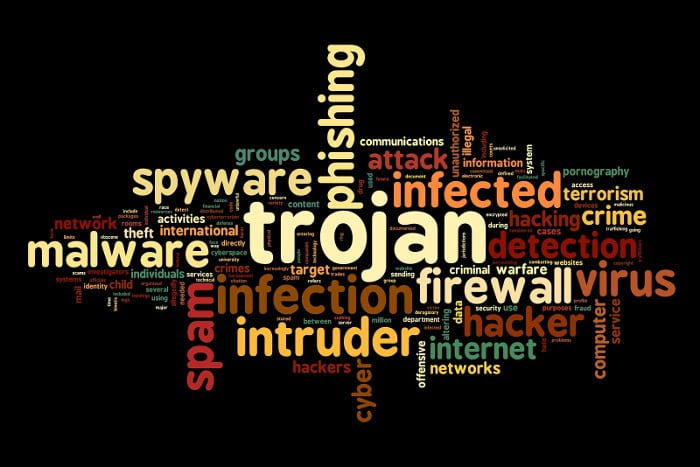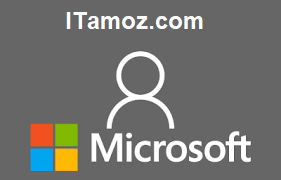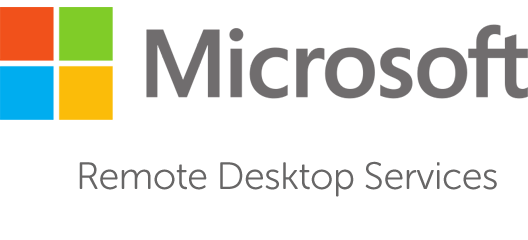گوگل کرومت رو قفل کن

آموزش قفل کردن کروم – Lock the Chrome
تا به حال به شباهت مرورگر و مسواک توجه کردید؟! در نگاه اول تنها شباهتشون حروف مشترکه. اما نه.
منظور من از نظر شخصی بودنشونه. همونطور که شما دوست ندارید کسی مسواک شما رو تو دهنش بکنه (چندش!) ،
نباید هم اجازه بدین کسی از مرورگر شخصی شما استفاده کنه. حالا چرا؟!
حریم خصوصی یکی از مهمترین چیزهاییه که توی دنیای دیجیتال بهش توجه میشه.
شما توی مرورگر شخصی خودتون تنظیمات زیادی رو تغییر میدین، افزونه روش نصب میکنید، بوکمارک می سازید و … .
وقتی یه نفر از مرورگر شما استفاده کنه، خواه ناخواه تغییراتی رو توش بوجود میاره که میتونه بعداً اعصاب شما رو خرد کنه.
مهمتر از اینها، اگه شما به کسی اجازه بدین که از مرورگر شما استفاده کنه، در واقع تاریخچه مرورگرتون،
به همراه تمام رمزهای ذخیره شده رو در اختیارش گذاشتید. در این حال کافیه طرف یه کم شیطون بره تو جلدش… 😐 (اصلا فکرش هم عذاب آوره)
خوب حالا گیریم یکی از ما خواهش کرد که برای چند دقیقه از مرورگر ما استفاده کنه.
ما که نمیتونیم بهش بگیم: نه!!! به هر حال ممکنه با طرف رودرواسی داشته باشیم.
یا مثلا برادر یا خواهرمون خواست از کامپیوتر خونه، که ما روش مرورگر شخصیمون رو نصب کردیم استفاده کنه.
باز هم نمیتونیم بگیم نه!!! دلیلش هم کاملا واضحه. بگیم نه مادر یا پدر گرامی عذرمون رو میخوان!
خوب پس چی کار کنیم که کسی از مرورگر شخصیمون استفاده نکنه؟
قفل کردن کروم؛ بهترین راه
دیدین توی ویندوز میشه چند نوع اکانت ایجاد کرد؟ اکانت مدیر، اکانت محدود، اکانت میهمان.
خوب چرا همچین سیستم قشنگی رو روی مرورگر پیاده نکنیم؟
مرورگر محبوب گوگل کروم که چندین ساله به عنوان یکی از بهترین و سریعترین مرورگرهای جهان شناخته میشه،
این سیستم قشنگ یعنی قفل کردن مرورگر رو داخل خودش جا داده. برای فعال کردن این سیستم به شکل زیر عمل کنید:
۱- کروم رو باز کنید و به آدرس chrome://flags برید.
۲- کلیدهای Ctrl + F رو بزنید. (یا میتونید F3 رو بزنید). یه کادر کوچولو بالا سمت راست کروم باز میشه.
توش بنویسید: Enable new profile management system
۳ – این گزینه را روی حالت Enabled قرار بدین. (اگر گزینه Enable دارد، روی آن کلیک کنید)
۴- به محض Enable شدن، پایین صفحه کروم یه کلید ظاهر میشه به اسم Relaunch Now. روی این گزینه کلیک کنید.
کروم یه دور باز و بسته میشه.
۵- بعد از باز شدن مجدد کروم، یه دکمه به کنار دکمه ضربدر کروم اضافه شده. اینجا ۲ تا حالت پیش میاد:
۵-۱) شما قبلا با اکانت جیمیل خودتون توی کروم Sign-in کردین در نتیجه عنوان اون دکمه اسم کوچیک شماست
۵-۱) شما قبلا با اکانت جیمیل خودتون توی کروم Sign-in نکردین پس عنوان اون دکمه You هستش
که اگه روش کلیک کنید به شما میگه باید Sign-in کنید.
۶- بعد از Sign-in کردن، شما میتونید با کلیک روی دکمهی بالای صفحه که به اسم خودتونه،
کروم رو قفل کنید یا کاربر رو عوض کنید. (شکل زیر رو ببینید)
۷- بعد از اینکه کروم رو با استفاده از بند ۶، قفل کردید، با صفحه زیر رو به رو میشید:
از این به بعد هر کی کروم رو باز کنه با این صفحه رو به رو میشه.
(البته به شرطی که دفعه آخر شما حسابتون رو قفل کرده باشید.)
تو این صفحه میشه کاربر جدید اضافه کرد یا به عنوان یه میهمان از مرورگر استفاده کرد.
پرچمداران کروم – Chrome Flags
یه بخش جذاب توی مرورگر کروم وجود داره که به کاربران اجازه میده تا یه قابلیتهایی رو قبل از اینکه به صورت رسمی عرضه بشن،
ارزیابی کنن. این قابلیتها هنوز به طور کامل تست نشدن و ممکنه گاهی وقتا یه باگهای کوچولویی داشته باشن.
وقتی وارد این بخش بشید با این پیام رو به رو میشید:
مراقب باشید، این آزمایشات ممکن است خطرناک باشند
اخطار این ویژگیهای آزمایشی ممکن است در هر زمانی تغییر کنند،نقض شوند یا ناپدید شوند. اگر یکی از این ویژگیهای آزمایشی را فعال کنید ما هیچ تضمینی در مورد آنچه که ممکن است
اتفاق بیفتد نداریم، و حتی ممکن است مرورگر شما خود به خود ناپدید شود. در واقع،
ممکن است مرورگر شما تمام دادههای شما را حذف کند یا امنیت و حریم خصوصی شما میتواند
به صورت غیرمنتظرهای به خطر بیفتد. هر ویژگی آزمایشی که فعال میکنید برای تمام کاربران این مرورگر فعال خواهد شد. لطفاً با احتیاط ادامه دهید. علاقهمند به قابلیتهای جدید و جالب Chrome هستید؟ کانال بتای ما را در chrome.com/beta امتحان کنید.
راه انداری شبکه, تجهیزات شبکه, سانترال, نصب سانترال